A hardveres gyorsítású GPU engedélyezése Windows 10 rendszeren
Vegyes Cikkek / / August 05, 2021
Hardver-gyorsított GPU a Windows 10 új szolgáltatása. Ez lehetővé teszi a GPU számára, hogy önállóan kezelje a memóriát. Ez azt jelenti, hogy az operációs rendszer nem kezeli a grafikus feldolgozást. Ha a Windows operációs rendszert futtatja számítógépén, és telepítette a 2020 májusi frissítést, akkor használhatja ezt a funkciót. Ha játékkal vagy más grafikus intenzív alkalmazásokkal foglalkozik, akkor ez a funkció csökkenti a késést. Viszont az alkalmazás funkcionalitása az eszközön javulni fog.
Általában látjuk, hogy az emberek panaszkodnak a késésről játék közben vagy videoszerkesztő alkalmazások használata közben. Az intelligens grafikus menedzsment lehetővé teszi a hardver által gyorsított GPU simább működését. Az Nvidia 451.48 frissítés támogatja az új GPU-menedzsmentet. Ebben az útmutatóban részletesen elmagyaráztam, hogyan lehet engedélyezni az új funkciót, ha a számítógépén Nvidia GPU van telepítve. Tehát kezdjük az útmutatóval.

Útmutató | Az alapértelmezett felhasználói fiók avatárjának cseréje a Windows 10 rendszerben
Hardveresen gyorsított GPU engedélyezése Windows 10 rendszeren
Először telepítenie / frissítenie kell a grafikus illesztőprogramot.
Frissítse az Nvidia illesztőprogramot
- Frissítse az illesztőprogramot a következőre: v451.48 vagy későbbi. Megtalálható a Nvidia.
- Győződjön meg arról, hogy a Windows 10 rendszerfrissítése 2020. május vagy újabb verzióját futtatja.
- Töltse le és telepítse az illesztőprogramot
- Indítsa újra a számítógépet
- Írja be az Írja be ide a keresés mezőbe Grafikus beállítások.
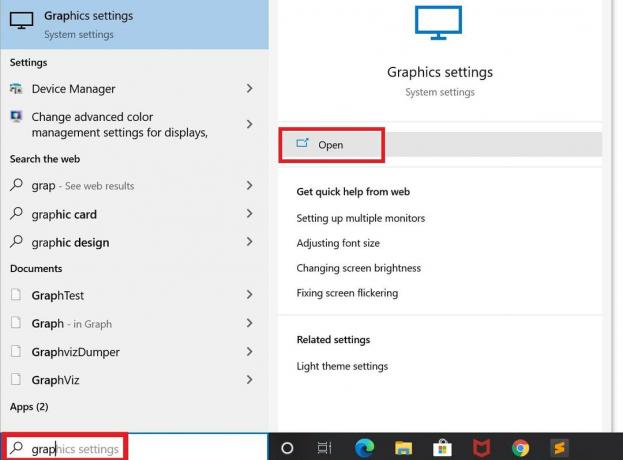
- Kattintson a Megnyitás gombra az első opciónál, amely a jobb oldalon jelenik meg
- Ott látni fog egy lehetőséget Hardver-gyorsított GPU ütemezése. Az engedélyezéshez kattintson a mellette lévő kapcsolóra.
- Miután engedélyezte, újra kell indítania a számítógépet. Most a funkció használatra kész.
Ha valóban intenzív GPU-ja van, akkor nem biztos, hogy észreveszi ezt a nagy különbséget. Ha azonban valami gyakoribb dolgot használ, akkor a késleltetés nagymértékű javulását és csökkenését fogja tapasztalni.
jegyzet
Ha AMD Graphics illesztőprogramot használ, akkor néhány kiválasztott illesztőprogramon is elérhetővé válik a hardveres gyorsítás GPU ütemezési szolgáltatása. A funkciót a fent írt lépésekkel engedélyezheti.
Szóval, ennyi, srácok. Ez a hardveres gyorsítású GPU-ról szólt, és arról, hogy miként engedélyezhető bármely Windows 10 rendszeren futó Windows PC-n.
Olvassa el a következőt,
- A Windows 10 levelek nem szinkronizálásának kijavítása
- A vezeték nélküli automatikus konfigurációs szolgáltatás engedélyezése a Windows 10 rendszerben
Swayam professzionális technikai blogger, számítógépes mester diplomával rendelkezik, és rendelkezik tapasztalattal az Android fejlesztés terén is. Meggyőződéses rajongója a Stock Android OS-nek. A technikai blogoláson kívül szereti a játékot, az utazást és a gitározást / tanítást.



![Stock ROM telepítése a KTE C710 Ultra készülékre [Firmware Flash File]](/f/1031ea5a5019e3358dacf6abdd49cb21.jpg?width=288&height=384)